轻松设置edge浏览器主页,提升您的浏览效率!edge浏览器,基于chrome同源技术,性能卓越,并拥有诸多实用功能,例如节能模式(平均延长电池续航25分钟)和ai安全防护。本文将指导您快速修改edge浏览器主页。
第一步
确保您的电脑已安装并启动Microsoft Edge浏览器。
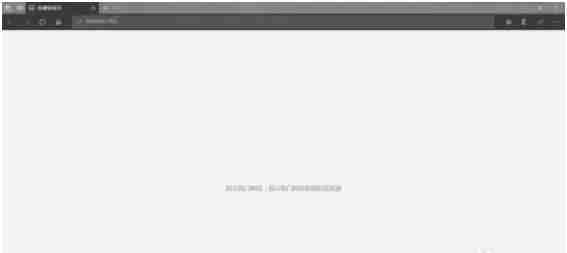
第二步
点击Edge浏览器右上角的“更多操作”按钮(三个点状图标)。
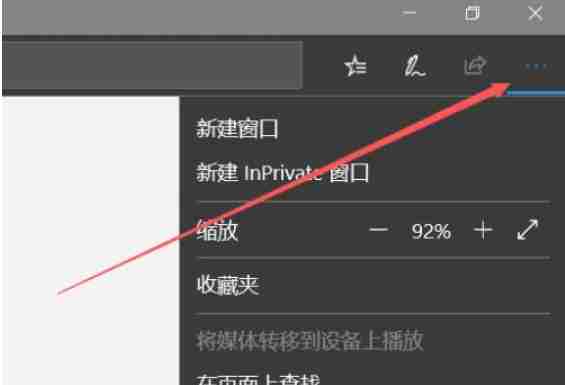
第三步
在弹出的菜单中,选择“设置”。
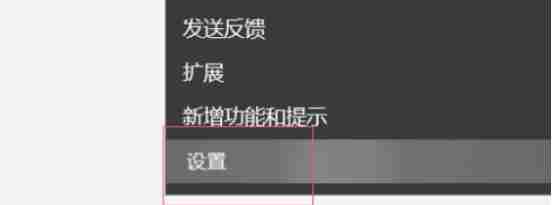
第四步
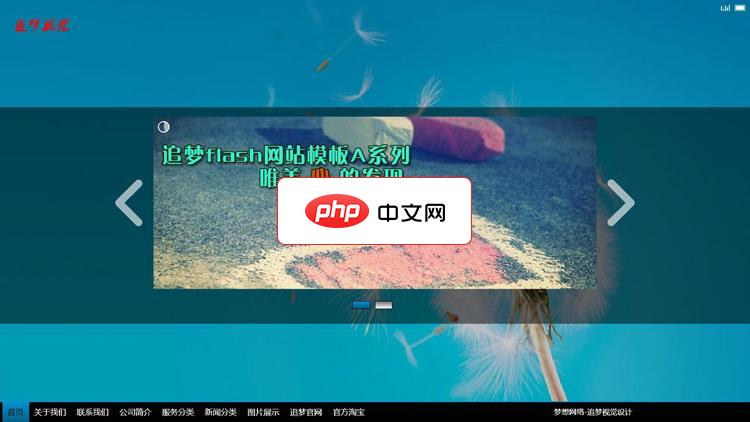
追梦A系列(11.0版本,以下11.0均简称为A)是针对企业网站定制设计的,模板采用全新AS3.0代码编辑,拥有更快的运行和加载速度,A系列模板主要针对图片展示,拥有简洁大气展示效果,并且可以自由扩展图片分类,同时还拥有三个独立页面介绍栏目,一个新闻栏目,一个服务介绍栏目,一个幻灯片展示和flv视频播放栏目。A系列模板对一些加载效果进行了修改,包括背景的拉伸模式以及标题的展示方式等都进行了调整,同
 0
0

在设置页面找到“启动,主页和新标签页”或类似选项。选择“打开特定页面或页面集”,并在下方输入框中粘贴您想设置为主页的网址。
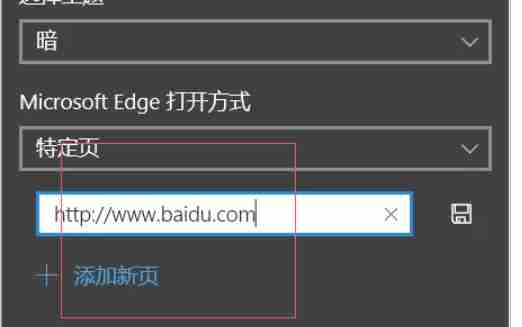
第五步
点击“保存”按钮,完成设置。
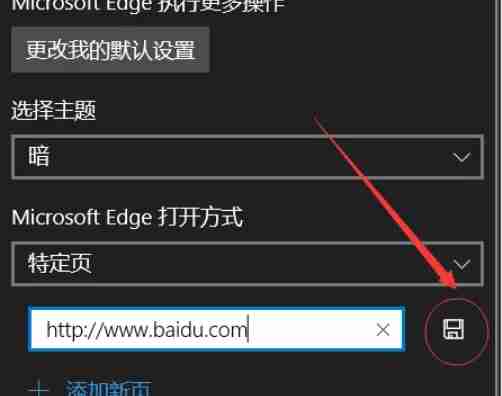
第六步
重启Edge浏览器,或点击浏览器左上角的“主页”按钮(通常为房屋图标),即可验证设置是否成功。
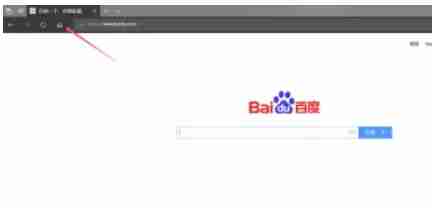
以上就是edge怎么修改主页-edge修改主页的方法的详细内容,更多请关注php中文网其它相关文章!

每个人都需要一台速度更快、更稳定的 PC。随着时间的推移,垃圾文件、旧注册表数据和不必要的后台进程会占用资源并降低性能。幸运的是,许多工具可以让 Windows 保持平稳运行。

Copyright 2014-2025 https://www.php.cn/ All Rights Reserved | php.cn | 湘ICP备2023035733号